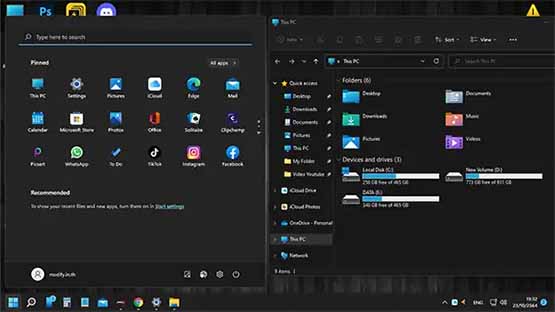
ตั้งค่าใช้งานโหมดมืด Windows 11
สำหรับผู้ใช้งาน Windows 11 แล้วต้องการที่จะให้พื้นหลังหรือรูปแบบ Theme ของ Windows เป็นแบบโหมดมืดหรือ Dark Mode สำหรับ Windows 11 สามารถตั้งค่าได้ง่ายๆไม่กี่ขั้นตอน ดังต่อไปนี้
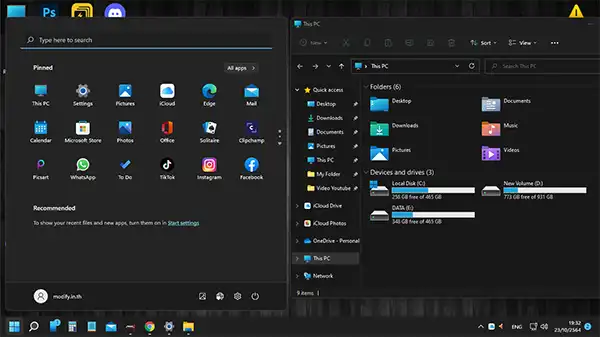
ให้คลิกขวาที่ปุ่ม Start > Setting
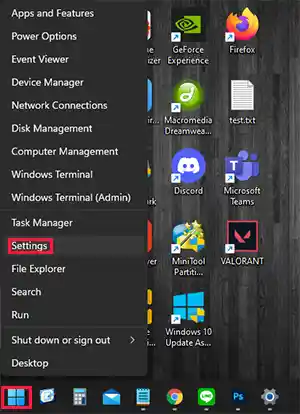
จากนั้นให้เลือกเมนู Personalization ด้านซ้ายมือคุณจะเห็นเมนู Theme ด้านขวามือจะได้แบบภาพด้านล่าง
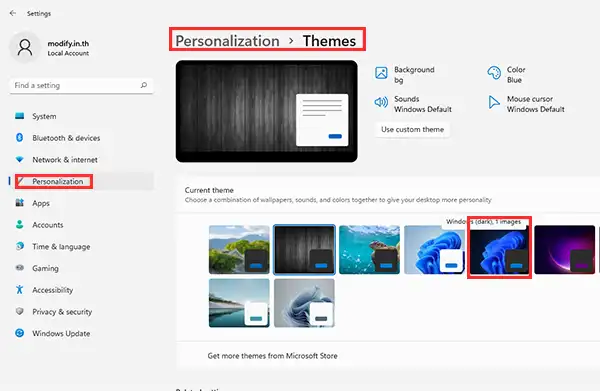
การตั้งค่าธีมของแบบโหมดมืดของ Windows 11 แบบง่ายๆคือให้เลือกคือธีม มองหา Windows (Dark) ก็จะสามารถเปลี่ยนรูปแบบของหน้าตาเป็นแบบโหมดมือเรียบร้อยแล้ว
หรือเราจะสามารถตั้งค่าในส่วนของ Color (คลิกขวาที่ปุ่ม Start > Setting > Personalization > Color)ได้เช่นเดียวกันให้ 2 ตำแหน่งคือ
- Choose your default Windows mode เป็นการปรับค่าแถบสถานะต่างๆ จะมีแบบสว่าง (Light) และ โหมดมืด (Dark)
- Shoose Your default app mode เป็นการปรับค่าสีพื้นต่างๆให้เป็นรูปแบบ (Light) และ โหมดมืด (Dark)
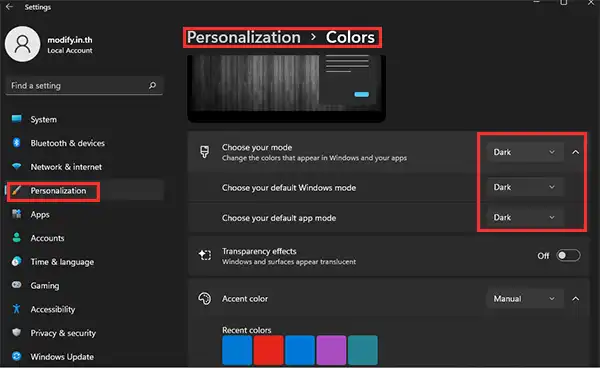
ในส่วนนี้เราสามารถกำหนดได้ด้วยตัวเองโดยไม่ต้องพึ่งพาธีมให้กำหำนด 2 จุดที่กล่าวมาเป็นแบบ Dark หรือจะกำหนดได้ตามที่เราต้องการ
การปรับแต่งรูปแบบสีหรือหน้าตาของ Windows 11 ที่เกี่ยวกับสีจะทำได้หลายวิธีด้วยกัน คุณสามารถหาความรู้เพิ่มเติมได้จากคลิปด้านล่าง จะเป็นส่วนของการตั้งค่าสีในตำแหน่งต่างๆของ Windows
Leave a Reply